cad这款应用相信大家都熟悉的,本节介绍了cad制作汽车图形的操作,还不了解的朋友就跟着小编学习一下吧,希望对你们有所帮助。
cad制作汽车图形的操作流程

1、首先将CAD这款软件打开,进入到CAD的操作界面如图所示:
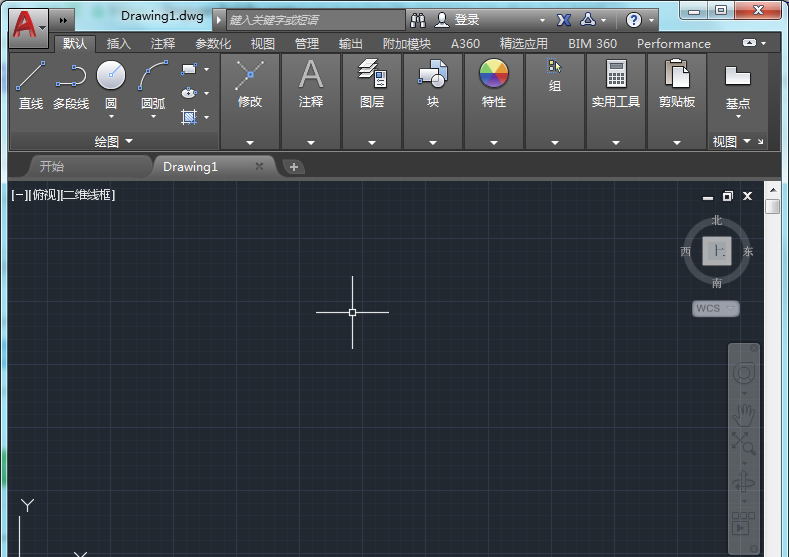
2、在该界面找到直线命令,如图所示:
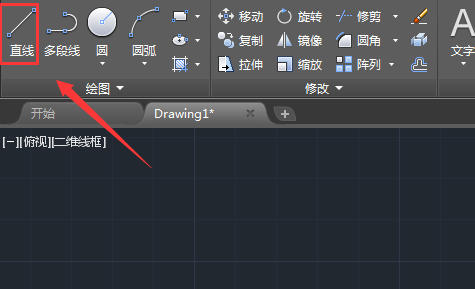
3、选择直线命令,在绘图区里绘制汽车的轮廓,如图所示:
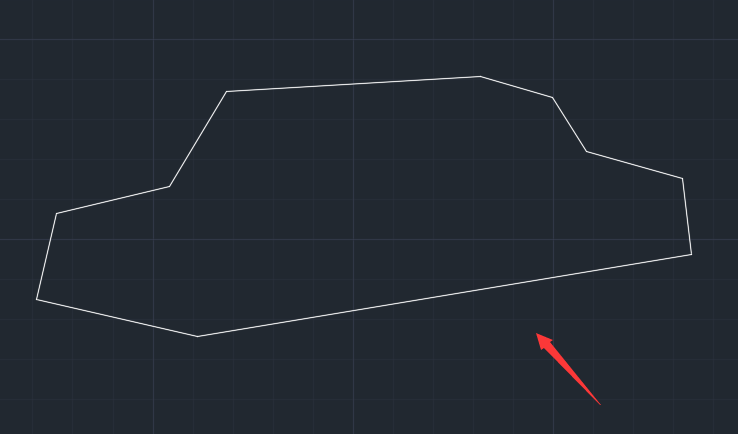
4、再在工具区里找到椭圆形工具,如图所示:
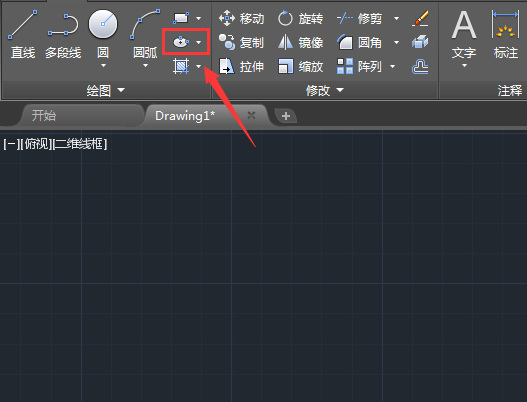
5、选择椭圆形工具在上画出汽车的轮胎,如图所示:
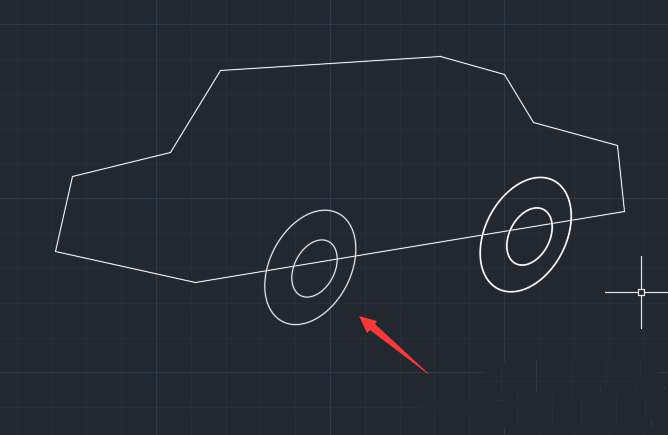
6、再在工具区内找到圆弧选项,如图所示:
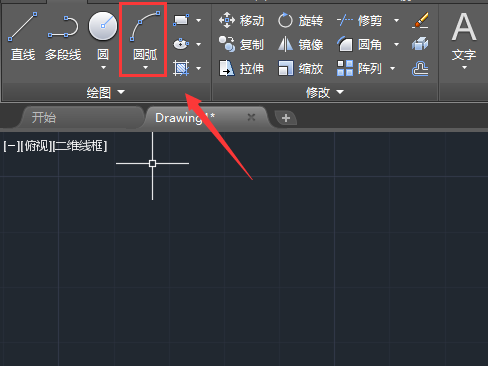
7、选择圆弧选项,在车轮和车身上画出里面的轮胎结构线,如图所示:
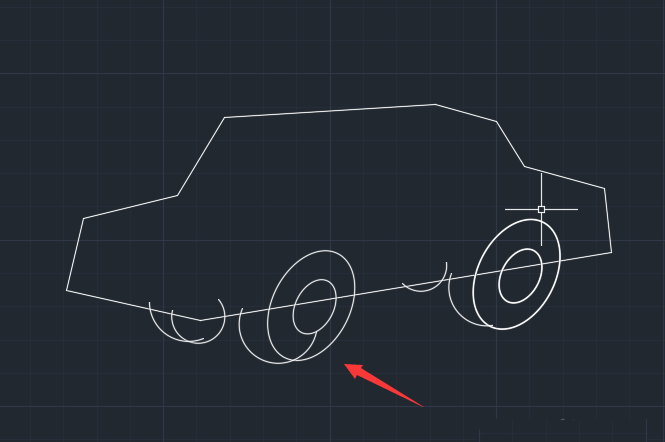
8、再在工具区内找到修剪命令,如图所示:
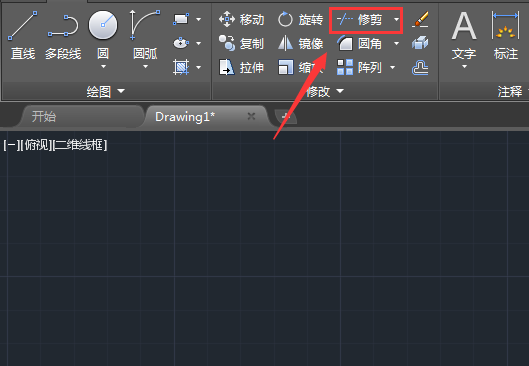
9、选择修剪命令将图中多余的线修剪掉,如图所示:
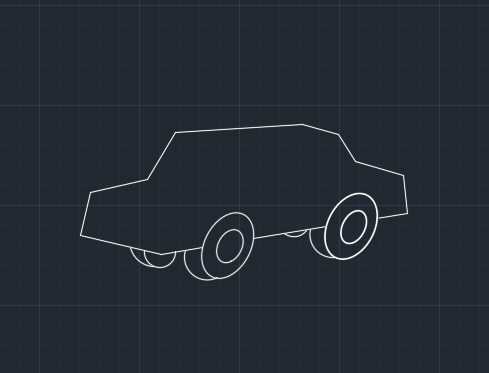
10、再在工具区内找到直线命令,如图所示:
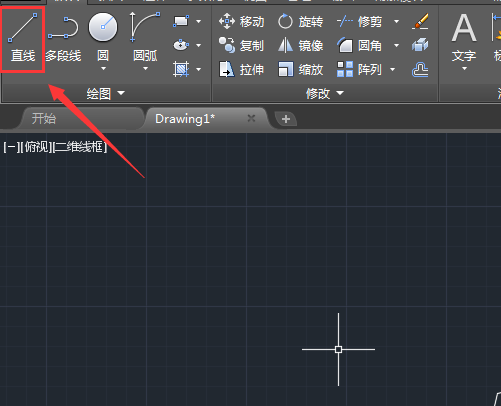
11、选择直线命令,在汽车轮廓内画出汽车的整体结构,如图所示:
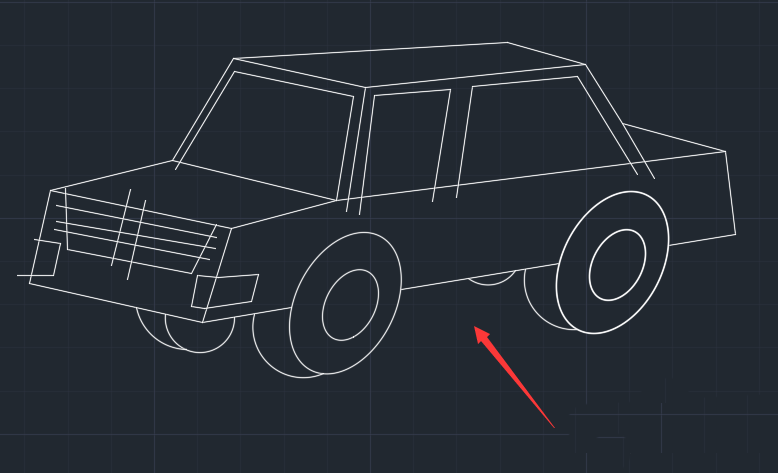
12、在选择修剪命令,将多余的线修剪掉这样我们在CAD中就画出了小汽车,如图所示:
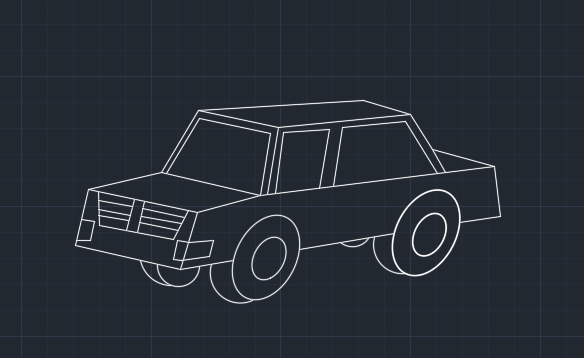
上面就是小编为大家带来的cad制作汽车图形的操作流程,一起来学习学习吧。相信是可以帮助到一些新用户的。











